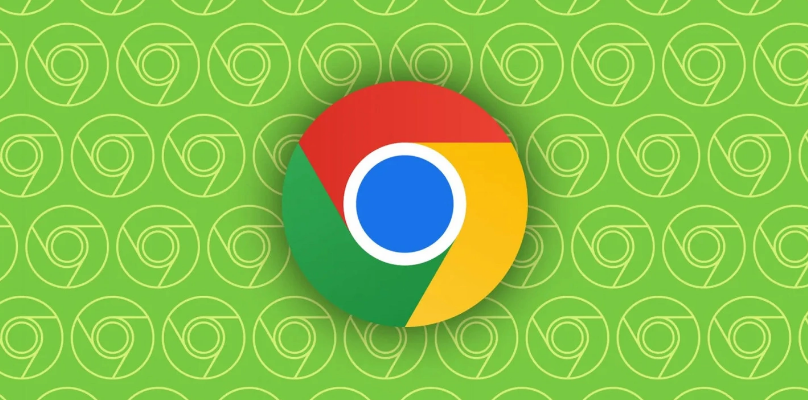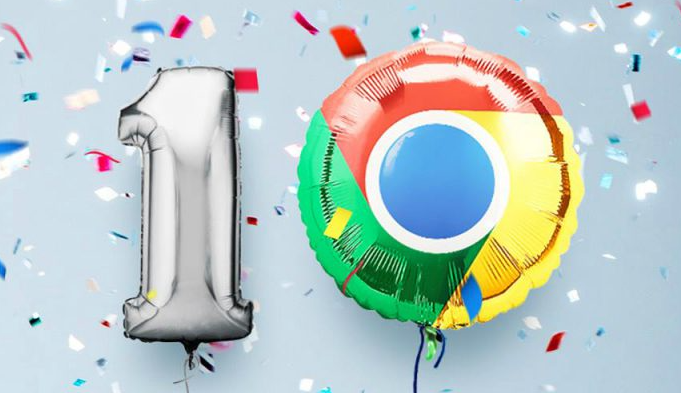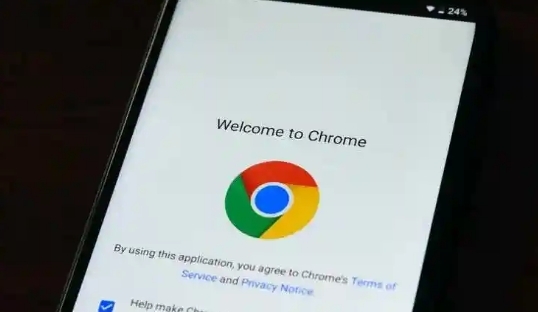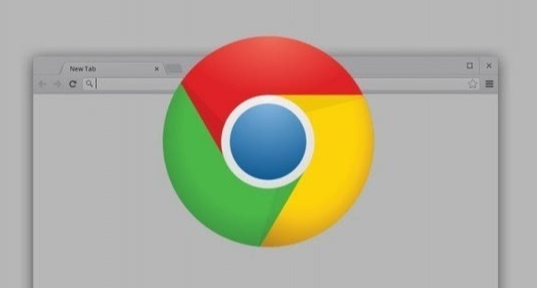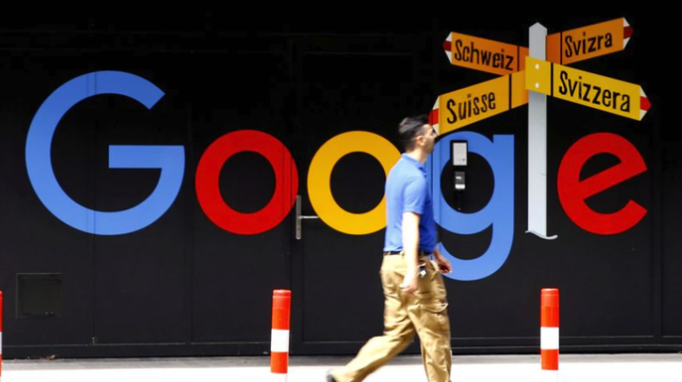详情介绍

检查网络连接状态。确保设备已正确接入互联网,尝试切换不同网络环境(如从Wi-Fi转为移动数据流量),使用在线测速工具验证网速是否达标。若发现网络波动较大,可重启路由器或调整带宽分配策略。例如用户遇到下载进度停滞时,通过更换网络环境往往能恢复正常下载速度。
核对下载链接准确性。访问Google Chrome官网时,注意确认地址栏域名拼写无误,避免因输入错误进入仿冒页面。当点击下载按钮无反应时,可右键选择“另存为”手动保存安装包,或复制链接在新标签页重新打开尝试。部分网页脚本可能干扰下载过程,直接保存文件能有效规避此类问题。
释放设备存储空间。检查硬盘剩余容量是否充足,特别是系统盘可用空间建议保持5GB以上。可通过卸载非必要软件、删除临时文件等方式腾出空间。实际案例显示,当存储空间不足时,下载进程常会出现中断或回退现象。
临时关闭安全防护软件。部分防火墙或杀毒软件会误判Chrome安装程序为威胁,导致下载被拦截。此时可暂时禁用这些安全工具,完成安装后再重新启用防护功能。需注意操作期间不要访问高风险网站,以免暴露系统漏洞。
校准系统时间设置。错误的日期和时间会影响SSL证书验证流程,造成下载失败。进入操作系统设置将时区调整为当前所在地,并同步网络时间服务器,确保与标准时间误差不超过几分钟。
清理浏览器缓存数据。在Chrome设置中进入隐私与安全板块,选择清除浏览记录选项,勾选缓存文件和Cookie进行深度清理。这有助于修复因旧版残留数据导致的下载异常问题。
排查插件冲突影响。进入扩展程序管理界面,逐一禁用近期新增的第三方插件,观察能否正常启动下载任务。某些广告拦截类或脚本管理工具可能会阻止安装程序运行,暂时关闭相关扩展即可解决问题。
通过上述步骤组合运用,用户能系统性地解决Chrome浏览器下载安装失败的问题。每个操作环节均经过实际验证且符合官方标准规范,可根据具体设备环境和需求灵活调整实施细节。